Arcobaleno tra le nuvole
Vediamo insieme come aggiungere velocemente e in pochi click, un delicato arcobaleno tra le nuvole delle nostre foto.
01. Per prima cosa apri la tua foto.
02. Crea un nuovo livello, seleziona poi lo strumento Sfumatura.
03. Clicca sulla sfumatura sulla barra in alto e poi carica le Sfumature effetti speciali.
04. Come sfumatura scegli l’Arcobaleno di Russell. Scegli poi il metodo Sfumatura radiale.
05. Poi trascina da destro verso sinistra.
06. Imposta lo stile del livello su Scolora, vai puoi su Filtro > Sfocatura > Controllo Sfocatura e imposta come preferisci.
07. Aggiungi una maschera al livello e poi scegli una sfumatura bianco e nero con stile lineare.
08. Trascina dal basso verso l’alto per eliminare la parte di arcobaleno che cade sulla terra.
09. Se vuoi rendere l’arcobaleno più luminoso duplica il livello e poi abbassa la luminosità a 50%. Se vuoi puoi migliorare anche la luminosità della foto base.
immagine iniziale
risultato fi
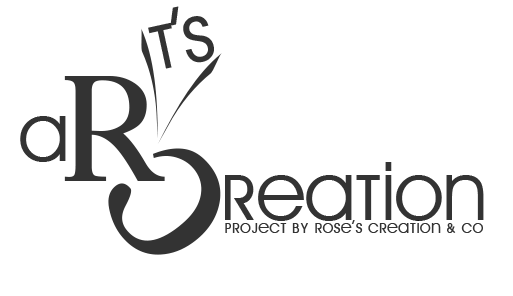
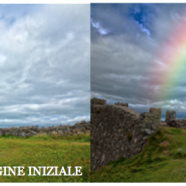





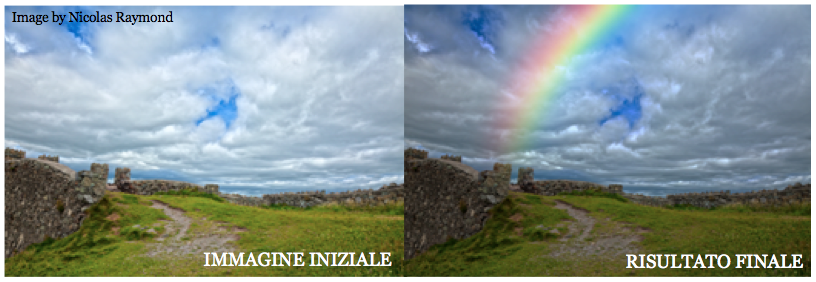

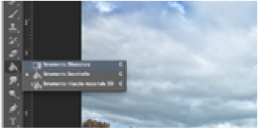
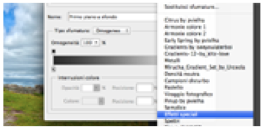
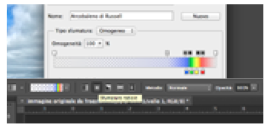
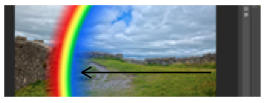
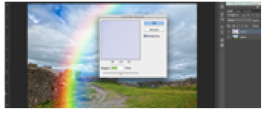
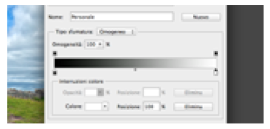

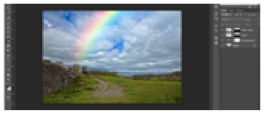
Ultimi commenti